Mac vs. Windows: 무엇을 사야 할까요? [2020년 11월]
게시 됨: 2017-04-10![Mac vs. Windows: 무엇을 사야 할까요? [2020년 11월]](/uploads/article/1298/MypeY5w9zlPtWadf.jpg)
2020년에 우리가 소유한 거의 모든 장치에는 일종의 생태계 종속성이 있어 자신을 퍼뜨리는 것보다 단일 플랫폼을 고수하는 것이 가장 좋은 세상을 만듭니다. Apple은 이 모든 면에서 놀라운 예를 만들었습니다. Mac과 iPhone을 함께 연결하는 것은 일부 사람들이 Mac에서 메시지를 보낼 수 있다는 이유만으로 다른 플랫폼으로 전환하기를 거부하는 방법입니다. 이에 뒤지지 않는 Google의 자체 소프트웨어는 Google 드라이브 및 Gmail과 같은 시스템을 사용하여 사용자가 지속적으로 Google이 도달할 수 있는 영역 내에 있도록 하는 동시에 하드웨어 부문을 활용하여 스마트폰, 단일 플랫폼 내부에 고정된 장점을 활용하는 스피커 등이 있습니다.
기술에서 플랫폼 전쟁의 초기 진행 중인 예 중 하나는 원래 팬보이 주장입니다. PC 또는 Mac? 1980년대 중반 애플과 마이크로소프트가 각각 매킨토시와 윈도우를 출시한 이래로 30년 넘게 PC 사용자들을 괴롭혀온 질문이다. 2020년에는 두 플랫폼 모두 1990년대 Windows의 초기 지배와 세기가 전환되기 전에 Apple의 거의 죽음에도 불구하고 계속 번창할 것입니다. 경쟁은 2000년대에 들어서야 더 강해졌습니다. Apple의 "Get a Mac" 캠페인과 Windows의 "I'm a PC" 응답 광고가 탄생했습니다. macOS와 Windows 모두 개인용 컴퓨팅의 초창기부터 많은 발전을 이룩했으며 새 컴퓨터에 사용할 운영 체제를 선택하는 것이 그 어느 때보다 어려울 수 있습니다. 결국, 당신은 지금 PC를 사는 것이 아니라 생태계를 사는 것입니다.
따라서 Windows 또는 Mac이 자신에게 적합한지 궁금하다면 어려운 선택이 될 수 있습니다. 어느 회사의 혼란이나 판매 프레젠테이션에 현혹되지 마십시오. TechJunkie의 전문가가 각 플랫폼이 성공하는 부분과 부족한 부분을 안내해 드립니다. 이것은 Windows와 macOS에 대한 최종 가이드입니다.
하드웨어
빠른 링크
- 하드웨어
- 맥
- 창
- 소프트웨어 디자인
- 맥 OS
- 윈도우 10
- 생태계
- 맥 생태계
- 창
- 보안
- 맥 OS
- 윈도우 10
- 경험담
- 콘텐츠 제작
- 노름
- 앱
- 비용
- 맥
- 창
이 가이드의 대부분은 Apple과 Microsoft 모두에서 제공하는 소프트웨어를 볼 때 존재하는 차이점에 초점을 맞출 것이지만 먼저 운영 체제와 소프트웨어가 각각을 위해 구축한 하드웨어를 살펴보는 것이 중요합니다. 플랫폼이 실행됩니다. 장치에서 얻을 수 있는 최대의 성능을 찾고 있든, 미학적으로 즐거운 기술을 찾고 있든, 아니면 이 둘의 조합을 찾고 있든, 특히 2020년에 컴퓨터를 구입할 때 하드웨어는 매우 중요합니다.
음악을 만들거나, 게임을 하거나, 비디오를 편집하거나, 단순히 웹을 검색하고 Netflix를 시청하는 등 다양한 장치로 할 수 있는 작업은 매우 다양합니다. 두 플랫폼 모두 선택할 수 있는 다양한 하드웨어 범위가 있지만 대부분의 사람들은 선호하는 하드웨어 경험이 있는 경로가 빠르게 명확해질 것입니다.
맥
모든 단일 공식 macOS 컴퓨터는 Apple에서 직접 제작하며 회사 역사의 거의 전체 기간 동안 사용되었습니다. 1990년대, 스티브 잡스가 자신이 도운 회사로 복귀하기 전, Apple은 당시 최신 macOS 버전인 Mac OS 7을 Motorola, Bandai, Pioneer와 같은 회사에 공식적으로 라이선스하기 시작했습니다. 1997년 잡스가 돌아왔을 때 그는 즉시 일부 회사와의 협상을 중단했고 OS 8의 출시와 함께 라이센싱 프로그램을 사실상 종료했습니다. 그 이후로 Jobs는 타사 회사에서 macOS를 두 번만 사용하도록 허용하는 것을 고려했습니다. 한 번은 1999년 Compaq(당시 세계에서 가장 인기 있는 Windows PC 제조업체)와 잠시 2001년 Sony와 함께 VAIO 브랜드 노트북용이었습니다.
오늘날의 소비자는 Mac을 생각할 때 거의 항상 Apple 하드웨어 개발의 황금 표준이었던 MacBook Pro로 도약합니다. 그러나 오늘날 수백 가지의 장치 모델이 판매되고 있는 Windows 시장에 비해 선택지가 너무 적기 때문에 Apple이 Mac 소비자용으로 제공하는 하드웨어를 분류하는 것은 상당히 쉽습니다.

- MacBook Air : 우리는 Apple이 MacBook Air를 남겨두고 Apple 웹사이트에 고뇌에 빠진다고 생각했지만, 2018년 말, Apple은 마침내 새로운 Air 모델을 출시했습니다. 완전히 새로운 디자인으로, 그 어느 때보다 더 가까워진 MacBook Pro에 Retina 디스플레이가 추가되어 Apple이 약간 더 많은 현금에 판매합니다. Apple은 2018년 출시 이후 이 모델을 두 번 업데이트했으며 TrueTone 디스플레이, 더 빠른 프로세서, 더 저렴한 가격, 그리고 가장 중요한 것은 가위형 키보드로의 복귀를 특징으로 하는 최신 2020 버전으로 업데이트했습니다. 대부분의 사람들에게 이것은 당신이 선택하고 싶은 Mac입니다.

- MacBook Pro : 여러 면에서 대부분의 사람들이 Apple과 연관시키는 노트북입니다. 수년 동안 그들의 Pro 라인은 동급 최고의 스피커, 터치패드, 키보드, 디스플레이 등을 갖춘 전문가 수준의 워크로드용으로 설계된 견고한 노트북에 액세스할 수 있는 훌륭한 방법이라는 찬사를 받아왔습니다. 3년 전 가장 최근에 재창조된 이후로 일부에서는 Apple이 현재 Pro 제품군을 프리미엄 노트북을 찾는 소비자를 대상으로 하는 것처럼 보이기 때문에 Pro 수준 기능의 파괴를 한탄해 왔습니다. 고맙게도 MacBook Pro에 대한 가장 큰 비판인 얕고 깨지기 쉬운 나비 키보드는 13인치 MacBook Pro의 최신 업데이트가 마침내 가위식 스위치로 돌아감에 따라 사라졌습니다. 많은 사람들에게 Pro는 운영 체제에 관계없이 오늘날 시장에서 구입할 수 있는 최고의 노트북으로 남아 있습니다. 13인치 모델은 $1,299, 새로운 16인치 모델은 $2,399부터 시작합니다.

- iMac : Apple의 랩톱 제품군은 오랫동안 Apple 컴퓨터에 대한 인기 경쟁에 참여해 왔지만, 데스크톱 및 올인원 PC 제품군도 특히 사무실과 직장 환경에서 상당히 인기가 있습니다. iMac은 상표 디자인과 고품질 레티나 디스플레이를 갖춘 Apple의 주력 소비자 제품입니다. 두 가지 형태(21.5인치 및 27인치)로 제공되는 iMac은 Intel의 쿼드 코어 Core i7 프로세서와 Fusion 드라이브 또는 일반 SSD에서 최대 2TB의 스토리지로 구성할 수 있는 매우 강력한 PC입니다. 여기에는 AMD의 전용 Radeon 그래픽 카드와 장치 후면의 실선 I/O도 포함됩니다. 21.5인치 모델은 $1,099부터 시작합니다. 27인치 모델은 $1,799부터 시작합니다.

- iMac Pro : iMac이 충분한 전력을 제공하지 못한다면 iMac Pro가 당신을 위한 데스크탑 컴퓨터입니다. Apple의 최신 올인원 컴퓨터는 이전에 iMac 라인업에서 볼 수 없었던 스페이스 그레이 색상으로 유명합니다. 5K 27인치 디스플레이, 8코어 Intel Xeon W 프로세서(전체 18코어 프로세서로 업그레이드 가능), AMD Vega 그래픽 및 32GB~128GB RAM을 갖춘 iMac Pro는 기본적으로 4K용으로 맞춤 제작되었습니다. 비디오 편집, 게임 디자인 또는 가능한 가장 강력한 컴퓨터가 필요한 모든 것. 당연히 iMac Pro는 기본 구성에 대해 무려 4,999달러부터 시작합니다. 최고의 구성(옵션 액세서리 제외)에서 iMac Pro는 $13,000 이상을 실행합니다. 좋은 소식: 이제 iMac Pro를 구입하지 않고도 스페이스 그레이 키보드, 마우스 및 트랙패드를 구입할 수 있습니다. 비록 $20 마크업입니다.

- Mac Pro : 2013년에 Apple은 최신 Mac Pro를 소개했습니다. 전원보다 디자인에 중점을 둔 Mac Pro는 크기와 모양으로 인해 "휴지통"이라는 별명을 얻었고 Apple은 열 제약으로 인해 장치를 업그레이드할 수 없음을 알게 되었습니다. 2017년에 완전히 새로운 Mac Pro가 출시될 예정이라고 발표한 후, Apple은 다음 Mac Pro가 올바른지 확인하기 위해 몇 년을 보냈습니다. 리뷰어들은 기다릴 만한 가치가 있는 최신 데스크탑을 찾았지만 심각한 문제에 직면했습니다. 비용. 좋은 소식: 정말, 정말 강력합니다. 나쁜 소식은 $5,999부터 시작합니다.
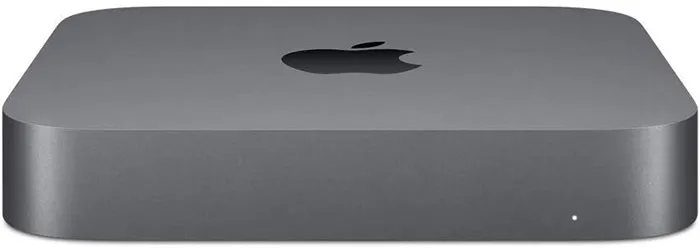
- Mac Mini : 2018년 마침내 Mac Mini가 MacBook Air와 함께 업데이트되어 컬트적인 사랑을 받는 Mac에 생기를 불어넣었습니다. 홈 시어터 PC, Mac 기반 서버 팜 구축을 원하거나 모니터가 없는 보급형 Mac이 필요한 경우 Mini는 탁월한 선택입니다. 세상에서 가장 흥미진진한 Mac은 아닐지 모르지만, 확실히 가장 접근하기 쉬운 Mac 중 하나입니다. 최신 세대는 $799부터 시작합니다.
공식 macOS 하드웨어에 관한 한, 이 7가지 제품은 Apple이 소비자가 쇼핑하고 사용할 수 있도록 제공하는 모든 것입니다. Apple이 하드웨어 노력에 대해 지속적으로 (솔직히 말해서, 잘 얻은) 칭찬에도 불구하고 제품 라인에서 몇 가지 주요 시사점을 주목할 가치가 있습니다. 첫째, 여기의 모든 장치는 비쌉니다. Mac Mini를 제쳐두고 모든 단일 macOS 장치는 f로 나뉩니다. 2018년에 최신 Mac 제품을 구입하려는 경우 최소 1099달러를 지불해야 합니다. 그것이 반드시 나쁜 것은 아닙니다. 여기서 Apple이 추구하는 시장을 이해하는 것이 중요합니다.
둘째, 애플의 명성에도 불구하고 이들 제품은 각각 결점이 있다. Mac Mini와 Mac Pro는 각각 4년과 5년 동안 업데이트에서 소외되었습니다. MacBook Air는 작년에 사양이 높아졌지만 여전히 저해상도 디스플레이와 함께 몇 년 전의 구성 요소를 사용하고 있습니다. MacBook과 MacBook Pro는 Apple의 최고의 최신 컴퓨터이지만 이러한 제품에도 키보드 결함 및 Pro 측의 포트 및 기타 기능 부족에 대한 보고와 같은 문제가 있습니다. 어떤 장치가 나쁘다는 것은 아니지만 각 Mac 제품에는 장단점이 있으며 Apple은 macOS 기반 하드웨어를 만드는 유일한 회사이기 때문에 트레이드오프(및 가격)를 수락하거나 다른 제품으로 전환해야 합니다. macOS에서 완전히.
창
걱정하지 마십시오. 오늘날 시장에 나와 있는 모든 Windows 랩톱 및 데스크톱에 대해 하나씩 업데이트되지는 않을 것입니다. Apple은 현재 소비자가 구입할 수 있는 7가지 제품을 보유하고 있지만 Windows 시장은 초소형 휴대 장치부터 책상 위에 놓고 필요할 때만 휴대할 수 있는 8파운드의 거대한 게임용 노트북에 이르기까지 모든 종류의 노트북 모델로 가득 차 있습니다.
Windows의 영광은 Dell이나 HP와 같은 거대 기업에서 작년에 Microsoft Surface Pro의 경쟁자로 첫 번째 소비자 제품을 출시한 Eve와 같은 소규모 신생 기업에 이르기까지 기본적으로 모든 하드웨어 제조업체에서 라이선스를 받을 수 있다는 것입니다. 또한 소프트웨어를 사용하기 위해 Microsoft에 직접 연락할 필요가 없습니다. Amazon 또는 Walmart에서 100달러 정도에 Windows 10 복사본을 구입하여 직접 만든 컴퓨터에 직접 설치할 수 있습니다. 하드웨어가 많기 때문에 Windows 장치를 볼 때 예상할 수 있는 하드웨어에 대한 설명을 간략하게 살펴보는 것이 좋습니다.

- 예산 컴퓨터 : Windows용 하드웨어를 사용하는 가장 좋은 점 중 하나는 가격이 유연하다는 것입니다. Mac을 구입할 때 하드웨어 측면에서 300달러면 많은 것을 얻지 못할 것입니다. 확실히 새로운 것은 아닙니다. Amazon의 500달러 미만 섹션을 살펴보면 Windows를 실행하는 많은 돈이 아닌 꽤 괜찮은 노트북을 얻을 수 있다는 것이 금세 명백해집니다. 고급 장치와 같이 전체 알루미늄 케이스 대신 플라스틱으로 제작될 가능성이 높지만 웹 검색, Facebook 확인 및 시청에 사용할 견고한 노트북을 찾고 있다면 그리 나쁘지 않습니다. 넷플릭스. 예를 들어 300달러 미만의 가격으로 Acer Aspire 5는 풀 HD 디스플레이, 4GB RAM, 빠른 부팅 및 앱 실행을 위한 128GB SSD, Vega가 통합된 AMD Ryzen 3를 갖춘 15인치 노트북입니다. 제도법. 당신이 찾을 수 있는 가장 인상적인 노트북은 아니지만 기본적인 브라우징과 동영상 감상에는 아주 좋습니다.

- Ultrabooks : 2010년대 초반에 증가하는 MacBook의 인기에 맞서기 위해 주로 설계된 Ultrabooks는 Intel과 PC 제조업체 간의 파트너십을 통해 탄생했으며 Windows 노트북을 더 가볍고 더 얇고 오래 사용할 수 있도록 하기 위해 고안되었습니다. 울트라북은 성능과 사양 면에서 필요한 것에 따라 일반적으로 700달러에서 2000달러 사이의 훌륭한 제품입니다. 다양한 크기와 모양으로 제공되며 360도 힌지 및 터치스크린과 같은 기능을 사용하며 일반적으로 배터리 수명이 깁니다. 특히 1,000달러를 넘으면 환상적인 시각 디자인을 갖게 됩니다. Dell XPS 13과 같은 노트북은 2020년 울트라북의 이상적인 버전으로, 성능을 인색하지 않으면서 사용자에게 환상적인 디자인과 소재를 제공합니다. 울트라북 시장의 더 많은 사례를 찾고 있다면 레노버의 요가 920과 아수스 젠북 프로 15를 확인해보세요.

- 게임용 노트북 : PC 게임은 이 비교의 뒷부분에서 더 자세히 이야기할 가치가 있지만, 현재로서는 지난 3~4년 동안 전력 측면에서 엄청난 발전을 보인 게임용 노트북 시장에 초점을 맞추는 것이 중요합니다. 가격, 디자인. 첫째, Nvidia의 GTX 10 시리즈 및 20 시리즈의 발전으로 거의 모든 성능의 그래픽 카드를 게임용 노트북에 출시할 수 있게 되었습니다. 모바일 게임 카드의 m 시리즈는 사라졌습니다. MaxQ 칩과 함께 이 새로운 세대는 미래의 방식입니다. 이 카드는 또한 노트북 제조업체가 디자인을 슬림하게 만들 수 있게 해주었습니다. 현재 세대 게임용 노트북은 이제 GTX 2070 Super로 전원을 공급하면서 5파운드 미만, 1인치 미만의 두께를 유지할 수 있습니다. 마찬가지로 Razer 및 Alienware와 같은 회사의 "게이머" 디자인은 서서히 사라지고 있습니다. 그리고 가격에 관해서는 견고한 성능을 갖춘 많은 게임용 노트북을 1,000달러 미만으로 구입할 수 있습니다. Dell의 게임용 노트북 시리즈가 그 대표적인 예입니다. 게임용 노트북을 구입하기에 가장 좋은 시기는 없습니다.

- 나만의 데스크탑 만들기 : 마지막으로 판매용으로 미리 제작된 Windows 데스크탑이 있지만 데스크탑 PC 시장은 주로 Amazon이나 Newegg를 통해 구입한 부품으로 PC를 만드는 것을 즐기는 매니아들에 의해 활성화된다는 점에 주목할 가치가 있습니다. 데스크탑을 구축하는 것은 상당히 쉽습니다. 가장 새로운 얼굴이라도 컴퓨터를 만드는 과정을 안내할 수 있는 광범위한 가이드 라이브러리가 온라인에 있습니다. 마찬가지로, 노트북이나 사전 제작된 데스크탑을 구입하여 지불하는 기존 비용의 일부만으로 상당한 성능을 얻을 수 있습니다.
보시다시피 Windows 하드웨어는 macOS 측과 매우 다른 장면입니다. Microsoft의 Surface Book이나 Surface Pro와 같은 하이브리드 장치를 언급하지 않더라도 Windows 하드웨어 에코시스템은 때때로 실험적일지라도 그저 거칠다는 것이 분명합니다. 나만의 컴퓨터를 만들 수 있습니다. 300달러 미만으로 구입하거나 3,000달러에 가까운 최첨단 노트북을 구입할 수 있습니다.
Windows 하드웨어 생태계가 Apple보다 낫다는 것은 아닙니다. MacBook Pro의 터치패드와 스피커는 여전히 Windows 장치와 비교할 수 없습니다. 오히려 Windows에서 하드웨어를 선택할 때 선택할 수 있는 옵션은 매우 다양하고 선택의 폭이 매우 넓기 때문에 적합한 장치를 만드는 회사를 찾을 때까지 한 제조업체에서 다른 제조업체로 쉽게 이동할 수 있습니다.
소프트웨어 디자인
하드웨어가 주요 차별화 요소일 수 있지만 macOS 및 Windows 10은 랩톱이나 데스크톱이 아닌 운영 체제입니다. 두 플랫폼 모두에서 얻을 수 있는 소프트웨어 경험을 고려하는 것이 중요하며 이는 다른 무엇보다 중요한 기능입니다. 이 섹션에서는 생태계를 제쳐두고 있습니다. 이는 iMessage 또는 OneDrive가 여기에 언급되지 않음을 의미합니다. 대신, 지금은 각 운영 체제가 일상적인 사용 및 시각적 디자인 측면에서 테이블에 제공하는 것에 중점을 두겠습니다.
맥 OS
Apple은 지난 여름에 macOS의 최신 버전인 Big Sur를 발표했지만 버그로 악명 높은 베타 버전 외에는 아직 출시되지 않았습니다. Big Sur는 몇 가지 정말 흥미로운 면에서 Mac의 거대한 도약입니다. 완전한 시각적 재설계, 앱에 대한 더 큰 초점, 올해 말 이전에 출시될 예정인 Apple의 곧 출시될 ARM 장치에 대한 지원은 오늘날 우리가 macOS를 이해하는 방식에 큰 변화를 줍니다. 그러나 정식 버전이 출시될 때까지 macOS Catalina는 모든 사용자에게 여전히 훌륭한 OS 경험을 제공합니다. 특히 Apple 에코시스템에 깊이 투자한 사용자라면 더욱 그렇습니다.
Catalina에 적용된 큰 변화는 개발자가 iPad 앱을 완전한 macOS 앱으로 전환하는 데 도움이 되는 Catalyst 앱이 추가되었다는 것입니다. 불행히도, Mac으로 전환하기 위한 대부분의 iPad 앱은 버그가 많았기 때문에 ARM에서 실행되는 Mac 장치의 추가(Apple의 iPad 라인업을 구동하는 것과 동일한 기술)가 성능을 향상시킬지 지켜봐야 합니다.
Catalyst에 포함된 또 다른 주요 변경 사항은 iTunes가 제거되었다는 것입니다. iTunes는 음악, TV 및 팟캐스트의 세 부분으로 나뉩니다. 아이튠즈는 상당히 오래 성장했기 때문에 애플이 제품군을 3개의 별개의 앱으로 분할하기로 하는 것이 합리적입니다.
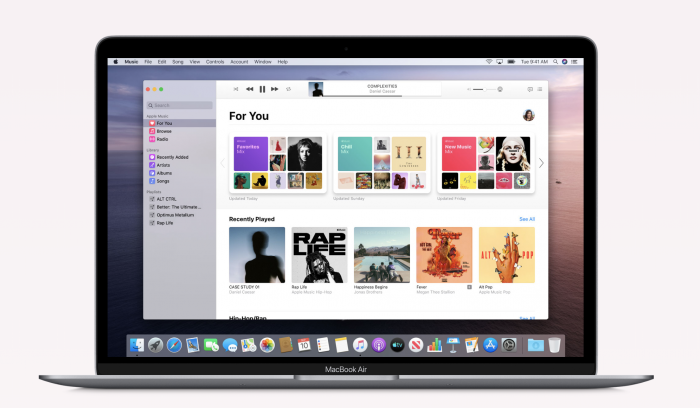
모양과 느낌 측면에서 MacOS는 나머지 Apple의 iOS 7 이후 미학과 일치합니다. Apple의 Steve Jobs 시절 소프트웨어의 이전 버전을 구성하던 스큐어모픽 요소는 오래 전에 사라졌으며 대신 현대적이고 최소한의 디자인으로 대체되었습니다. 디스플레이 하단을 따라 움직이는 도크는 반투명 유리 모양과 크고 대담한 앱 아이콘이 있는 iOS 기기의 도크와 매우 유사해 보입니다. 디스플레이 상단에서 클래식 macOS 메뉴 막대가 디스플레이 상단을 따라 실행되어 사용자가 앱 내에서 사용할 때 응용 프로그램을 쉽게 제어할 수 있습니다.
사용자가 전체 화면 디스플레이를 사용하여 앱을 선택할 수 있도록 하는 iOS 스타일 런치패드와 열려 있는 모든 응용 프로그램을 하나의 간편한 한 곳에서 볼 수 있는 기능을 부여하는 Mission Control과 같이 MacOS에 수년 동안 사용되었던 기능이 여전히 존재합니다. -보기 레이아웃. 이 두 기능 모두 MacBook의 터치패드나 iMac용 Magic Trackpad와 함께 특히 잘 작동하지만 마우스로도 상당히 쉽게 사용할 수 있습니다.
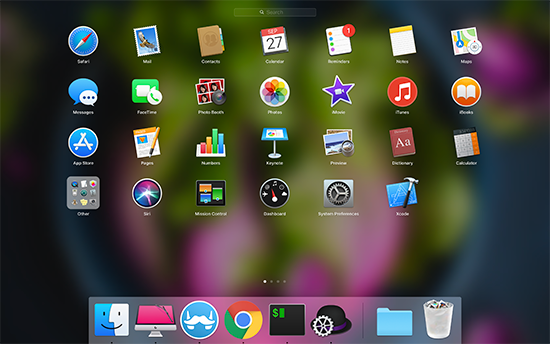
macOS의 시각적 디자인은 수년 동안 상당히 유사하게 유지되어 왔지만, 언급한 바와 같이 다가오는 macOS Big Sur 릴리스는 이를 완전히 바꿀 것입니다. 현재 형태로는 깨끗하고 기본적이며 모든 데스크탑 운영 체제와 마찬가지로 사용자가 무엇을 만드는지에 달려 있습니다.
궁극적으로, 지난 여러 버전에 걸쳐 macOS에 있는 대부분의 최신 기능은 에코시스템에 다시 초점을 맞추고 Mac이 나머지 Apple 기기와 작동하도록 합니다. 기능 추가에 대한 새로운 시도이자 전문가 수준의 사용자에게는 실망스러울 수 있지만 2020년 macOS의 주요 매력은 iPhone 또는 iPad와 얼마나 잘 작동하는지에 달려 있습니다. 그럼에도 불구하고 macOS는 여전히 현대적이고 빠르며 원활하며 새로운 파일 시스템은 오래전부터 컴퓨터 속도를 높여주는 현명한 선택임이 입증되었습니다. macOS 업데이트가 다소 지루해졌지만 운영 체제는 단순히 성숙기에 도달했다는 느낌이 듭니다.
윈도우 10
Microsoft는 Windows 10을 회사가 출시할 "Windows의 마지막 버전"이라고 불렀습니다. 물론 이것은 Windows가 죽어 가고 있다는 것을 의미하지는 않습니다. 대신 Microsoft는 Windows를 운영 체제의 최종 버전으로 지정하여 소프트웨어에 2년마다 주요 업데이트를 제공하기로 결정했습니다. 이들은 종종 11월 업데이트, 크리에이터 업데이트(및 가을 크리에이터 업데이트), 기념일 업데이트를 포함한 별명으로 알려져 있습니다. 장기적으로 이것은 Windows 10을 사용하고 나면 업그레이드 비용을 다시 지불할 필요가 없기 때문에 Windows 사용자에게 매우 좋습니다. 이러한 주요 반기 업데이트 각각은 운영 체제에 새로운 기능을 제공하지만, 대부분의 경우 시각적 디자인은 동일하게 유지되었습니다.
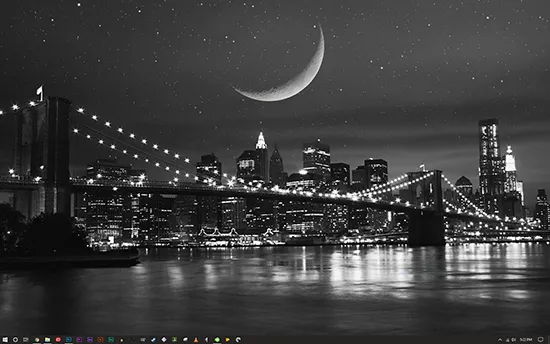
딱히 혁명적인 모습은 아니지만 깔끔한 디자인과 모던한 인터페이스로 멋져 보입니다. 디스플레이 하단에는 Windows 7부터 존재했던 동일한 독 스타일 작업 표시줄이 있으며 이전보다 훨씬 보기 좋게 업그레이드되었습니다. 시작 메뉴는 2015년 Windows 10과 함께 돌아왔습니다. Microsoft의 모던 디자인 언어를 사용하여 메뉴에 라이브 타일을 추가하여 컴퓨터에 설치 및 저장된 콘텐츠를 훨씬 쉽게 탐색할 수 있습니다. 데스크톱은 크게 변경되지 않은 상태로 유지되며 데스크톱에 수동으로 또는 다른 방법으로 추가한 파일, 바로 가기 및 기타 콘텐츠가 계속 유지됩니다. 도크에는 설정 트레이와 알림 패널이 있어 PC 상태를 쉽게 확인하고 백그라운드에서 실행 중인 프로그램을 찾고 업데이트를 확인할 수 있습니다.
macOS와 마찬가지로 Windows 10에는 삶을 좀 더 쉽게 만들어 주는 몇 가지 기능이 있습니다. Windows는 Windows 7 이후 멀티태스킹을 위한 최고의 기능 중 하나인 Snap, 디스플레이의 한 쪽에서 다른 쪽으로 창을 빠르게 드래그하여 두 개의 나란히 창을 만드는 기능을 제공합니다. Snap은 출시된 후 10년 동안 더 좋아졌으며 각 업데이트마다 더 빨라지고 기본적으로 사용자가 한 번에 여러 크기로 창 크기를 빠르게 조정할 수 있습니다. macOS에는 두 개의 창을 빠르게 나란히 사용할 수 있는 유사한 기능이 있지만, Mac의 전체 화면 모드를 사용해야 합니다. 이 모드는 작업 표시줄에 액세스하면서 두 개의 창을 사용하는 것만큼 효과적이지 않거나 사용자 친화적이지 않습니다. 및 기타 창.
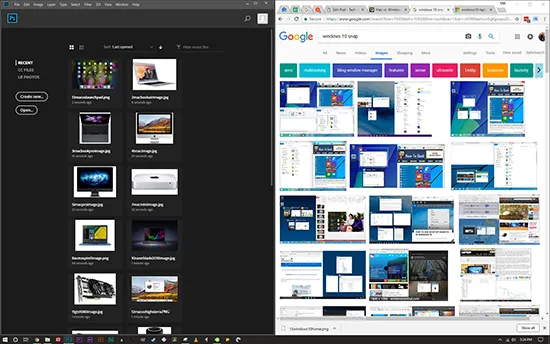
Task View는 Mission Control과 유사한 맥락에서 존재하여 마우스의 버튼, 키보드 단축키 또는 터치패드 제스처를 사용하여 열려 있는 앱과 여러 데스크탑을 전체적으로 볼 수 있습니다. 2018년 4월 업데이트는 이것을 타임라인으로 변경했습니다. 이 내용은 잠시 후에 자세히 설명하겠습니다. 그러나 타임라인의 일반적인 기능은 그대로 유지됩니다. 즉, 다양한 앱을 표시하고 클릭 한 번으로 쉽게 전환할 수 있습니다. 단추.

궁극적으로 Windows와 Mac OS는 모두 뛰어난 디자인과 다양한 기능을 갖추고 있습니다. 두 운영 체제 모두 성숙 단계를 훨씬 넘어섰으므로 둘 다 사용하기에 좋습니다. 각 운영 체제에는 고유한 강점과 약점이 있습니다. 범용 검색은 macOS의 필수 요소이지만 Windows는 향상된 멀티태스킹에 있어 탁월합니다. 따라서 운영 체제를 선택하려고 하는데 아직 결정을 내리지 못한 경우 생태계에 관심을 기울이고 싶을 수도 있습니다.
생태계
선택한 생태계의 중요성이 분명해지기 시작한 것은 10년이 되어서였습니다. Microsoft와 Apple만이 아닙니다. 모든 주요 기술 회사는 생태계 내에서 귀하를 원합니다. 이를 통해 모든 기술 회사는 하나의 완벽한 제품에서 모든 것이 함께 작동한다는 약속과 함께 사용자에게 계속해서 새로운 제품을 제공할 수 있습니다.
Amazon의 Alexa 지원 스피커 및 Ring 브랜드 보안 카메라부터 Google의 Assistant 브랜드 기기인 Chromecast, 그리고 물론 Android에 이르기까지 오늘날 모든 주요 기술 회사에서 이를 쉽게 볼 수 있습니다. 모든 주요 기술 회사는 사용자가 최대한 자신의 생태계에 머물기를 원하며 이는 Mac과 Windows에서도 마찬가지입니다. 이 두 가지 주요 플랫폼에서 제공되는 기능에 대해 자세히 살펴보겠습니다.
맥 생태계
Mac 생태계는 Apple 생태계이기도 합니다. 가능한 Google을 제외하고 어떤 기술 회사도 고객이 하나의 제품 라인으로 구매할 의향이 있는 더 나은 생태계를 구축하지 못했습니다. 먼저 Apple의 기술 제품에 뛰어들기로 결정했다면 iPhone, iPad 및 통합 서비스로 가득 찬 세상을 발견하게 될 것입니다.
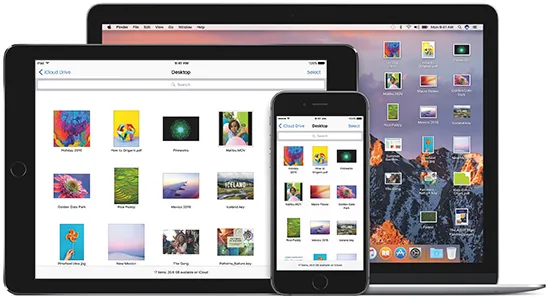
먼저 Apple의 현재 라인업에서 가장 중요한 두 가지 소프트웨어 라인인 iOS와 macOS에 대해 이야기해 보겠습니다. iPhone을 일상적인 드라이버로 소유하고 있다면 일상적인 컴퓨터에서 macOS로 전환하는 것을 고려할 만한 충분한 이유가 있습니다. 그 어느 때보다도 두 제품이 함께 작동하여 오늘날 사용 가능한 거의 모든 플랫폼보다 더 나은 콘텐츠를 제공합니다. 그것은 과장이 아닙니다. iOS와 macOS는 아직 완전히 융합되지 않았지만 Apple이 연속성이라고 부르는 방법을 사용하여 함께 얼마나 잘 작동하는지에 대해 말할 수 있는 것이 있습니다. 이것이 광범위한 목록은 아니지만 macOS에서 macOS와 iOS가 함께 작동하는 방식을 분석해 보겠습니다.
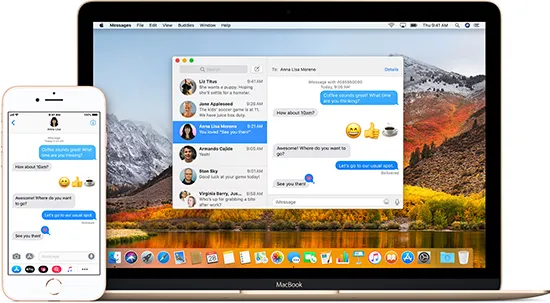
- iMessage: 어떤 사람들에게는 이것이 큰 것입니다. iPhone이 있는 경우 이미 iMessage를 사용하여 친구와 통신하고 있을 것입니다. 이것은 오늘날 시장에서 소통하는 가장 좋은 방법 중 하나이며 iPhone 사용자가 iPhone을 계속 사용하는 큰 이유입니다. macOS에는 iMessage 계정과 기기를 동기화한 후 컴퓨터에서 향상된 메시지와 기존 SMS 및 MMS를 모두 보내고 받을 수 있는 완전한 기능의 iMessage 클라이언트가 있습니다. 이것이 오늘날 Mac에서 가질 수 있는 가장 중요한 기능 중 하나라고 말할 때 과장이 아닙니다.
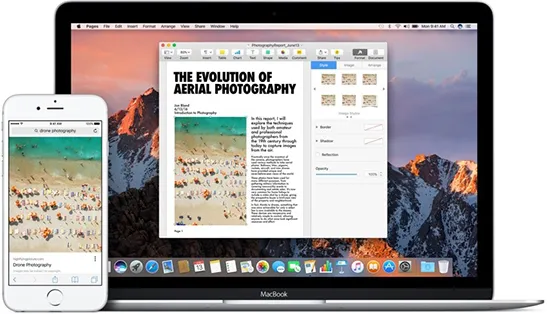
- 유니버설 클립보드: iOS 10에 도입된 유니버설 클립보드를 사용하면 Mac과 iOS 기기(iPhone, iPad 또는 iPod touch) 간에 항목을 복사하여 붙여넣을 수 있습니다. 이 서비스는 iCloud 계정을 사용하여 기기를 그룹에 추가하여 기기가 클립보드를 공유할 수 있도록 합니다. 유니버설 클립보드를 활성화하는 데 필요한 특별한 옵션은 없습니다. 두 기기가 동일한 iCloud 네트워크에 로그인되어 있고(WiFi가 활성화된 상태에서 서로 가까이 있으면) 아무 문제가 없습니다.

- 전화 통화: iPhone이 있는 경우 기본적으로 노력 없이 Mac에서 전화를 걸거나 받을 수 있습니다. 설정 메뉴에서 휴대전화의 설정을 활성화한 다음 Mac의 FaceTime이 iPhone에서 걸려오는 전화를 처리할 수 있도록 설정되어 있는지 확인합니다. Mac에서 전화를 받으면 화면의 오른쪽 상단 모서리에 알림이 표시되며 컴퓨터에서 바로 전화를 받을 수 있습니다. Mac 또는 MacBook의 마이크를 사용하여 상대방과 대화할 수 있습니다. 다른 쪽 끝에. 기본적으로 매끄럽고 Mac을 iOS와 함께 사용하기 매우 간단하게 만드는 몇 안 되는 요소 중 하나입니다.
- Handoff: 이 유틸리티를 사용하면 Mac의 도크 왼쪽에 작은 앱 아이콘이 나타나며 iOS 기기에서 중단한 부분을 Mac에서 바로 선택할 수 있습니다. Handoff를 사용하면 모든 장치에서 선택하고 계속할 수 있습니다. 두 장치 간에 Safari를 사용하거나 큰 화면에서 해당 일정 약속을 확인하려는 사람에게 훌륭한 솔루션입니다. Handoff는 완벽하지 않습니다. Apple 응용 프로그램에서만 작동하지만 타사 앱은 선택하는 경우 Handoff에 대한 지원을 추가할 수 있습니다.
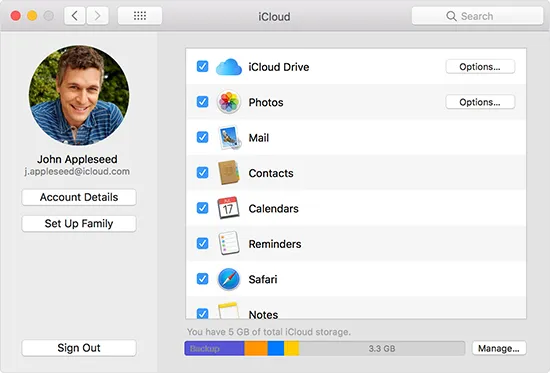
- iCloud: 이것은 많은 설명이 필요하지 않지만 간단히 말해서 장치 간에 파일을 공유하고, 백그라운드에서 자동으로 사진을 업로드하고, 다양한 클라우드 저장소에 액세스하는 기능은 2020년의 훌륭한 응용 프로그램일 뿐만 아니라 기본적으로 요구 사항. iCloud는 완벽하지 않지만 대부분의 사람들이 큰 어려움 없이 쉽고 간단하게 사용할 수 있습니다.
- Apple Pay: Apple Pay 계정은 컬렉션에 있는 모든 Apple 기기 간에 동기화되므로 iPhone으로 직접 제품을 구매할 뿐만 아니라 Mac에서도 온라인으로 제품을 쉽게 구매할 수 있습니다. 여러 온라인 상점에는 자체 Apple Pay 단말기가 있어 그 어느 때보다 쉽게 온라인에서 제품을 쇼핑할 수 있습니다.
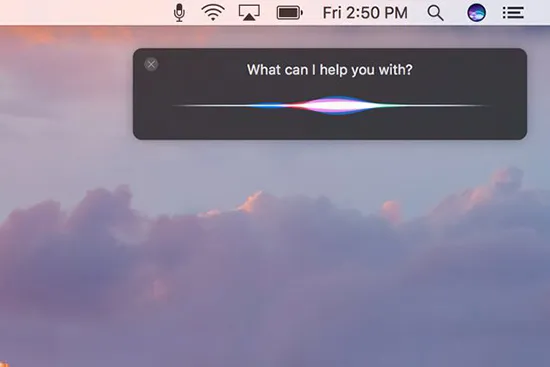
- Siri: Apple의 스마트 비서는 Google Assistant와 Amazon의 Alexa 이후로 거의 놀랍거나 독창적이지 않지만, Siri는 Mac에서 널리 사용 가능하므로 스마트폰이나 태블릿과 컴퓨터 간에 동기화할 수 있습니다.
- 사이드카: iPad를 소유하고 계십니까? 마침내 iPad를 macOS용 보조 디스플레이로 사용할 수 있습니다. 이것은 타사 앱으로 수년 동안 가능했지만 Sidecar를 사용하면 기본, 무료 및 무선입니다.
물론 이것들은 생태계 내부에서 발생하는 유일한 기능은 아니지만 확실히 Mac 중심 기능입니다. 이러한 기술과 능력 외에도 같은 회사에서 사내에서 개발한 다양한 기술 제품에 액세스할 수 있습니다. 즉, Mac은 Apple TV(Airplay 및 미러링 지원), Apple Watch(가지고 있는 경우 Apple Watch를 소유한 경우 시계를 감지하면 Mac이 자동으로 잠금 해제됩니다. Android), iPhone 및 iPad 등. Mac에서 벗어나고 싶다면 떠나기 어려운 벽으로 둘러싸인 정원에 투자하고 있지만 일부에게는 그만한 가치가 있습니다.
창
Windows 생태계는 우리가 Apple에서 본 것만큼 완벽하지 않습니다. 이것은 몇 가지 주요 원인에서 발생합니다. 첫째, Windows Phone의 실패로 인해 Microsoft는 스마트폰 시장을 지배하기 위한 경쟁에서 완전히 밀려났습니다. Windows Phone이 죽자 Microsoft는 Android와 iOS를 모두 수용하여 두 플랫폼 모두에 여러 응용 프로그램을 출시했습니다. 그러나 모바일 OS의 부족으로 인해 Microsoft는 Apple 또는 Google에 비해 생태계 측면에서 뒤쳐졌습니다.
두 번째 이유는 모두 Windows를 실행할 수 있는 다양한 하드웨어 때문입니다. Windows 라이선스를 구입한 사람은 누구나 자신의 디자인 중 하나를 포함하여 호환되는 PC에 설치할 수 있습니다. 물론 이것은 PC 하드웨어가 Apple의 macOS가 Mac 제품군과 함께 통합되는 것처럼 항상 Windows와 통합되지 않는다는 것을 의미합니다.

생태계를 구축하는 데 도움이 되는 모바일 운영 체제가 없으면 Microsoft는 플랫폼 간의 모바일 동기화 계획을 창의적으로 만들어야 했습니다. 2020년에 Microsoft에 가장 중요한 것은 사용자, 특히 20대, 대학 또는 고등학생의 젊은 청중을 확보하고 Microsoft 소프트웨어에 투자하는 것입니다. 이는 Office, OneDrive 및 Outlook과 같은 기존 Microsoft 제품에서 Xbox 또는 Skype와 같은 보다 소비자 수준의 제품에 이르기까지 Android의 Microsoft Launcher 및 Cortana 스마트 도우미와 같은 틈새 앱 및 실험에 이르기까지 모든 것을 의미합니다. iOS와 Android를 모두 수용함으로써 Microsoft는 어디에서나 소프트웨어를 사용할 수 있도록 했습니다. 2020년의 Windows 생태계가 어떤 모습인지 간략하게 살펴보겠습니다.
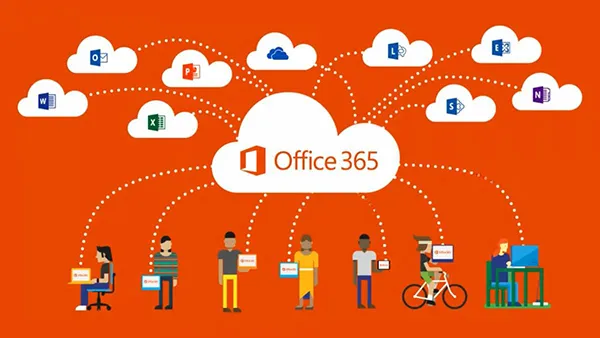
- Office 365: Google 드라이브의 직접적인 경쟁자인 Office 365는 Word, Excel, Powerpoint, OneNote 등을 위한 웹 및 모바일 앱이 완비된 Microsoft의 Office 웹 버전입니다. Office 365를 사용하면 클라우드에서 작업하고, 다른 사람과 공동 작업하고, 대부분의 Office 사용자가 필요로 하는 모든 작업을 연간 상당히 저렴한 비용으로 수행할 수 있습니다. 학생이라면 서비스를 사용하기 위해 한 푼도 지불하지 않아도 되므로 더욱 좋습니다.
- OneDrive: Office 365가 Google 문서, 스프레드시트 및 프레젠테이션의 경쟁자라면 OneDrive는 드라이브의 저장 영역에 대한 경쟁자입니다. 원드라이브는 스카이드라이브(SkyDrive), 윈도우 라이브 스카이드라이브(Windows Live SkyDrive), 윈도 라이브 폴더(Windows Live Folders) 등 많은 이름을 가지고 있지만 원드라이브가 회사의 상륙 이름인 것 같다. OneDrive는 Windows 10과 직접 동기화되며 기본적으로 상상할 수 있는 모든 플랫폼에서 사용할 수 있는 앱이 있습니다. 콘텐츠를 클라우드에 유지하고 모든 장치에서 액세스할 수 있도록 하는 동시에 개인 에코시스템에서 가장 중요한 장치인 PC에 스토리지를 구축하려는 경우 훌륭한 옵션입니다.
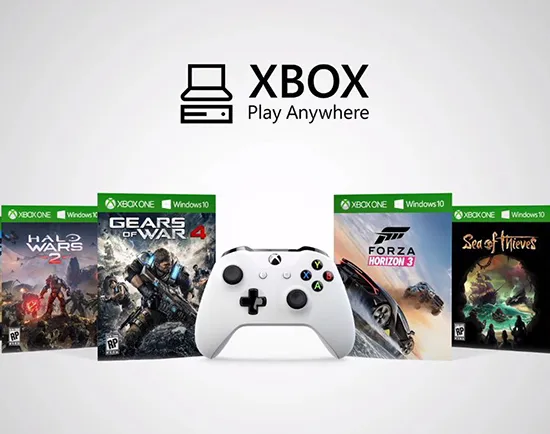
- Xbox: 아래의 경험 섹션에서 게임 가능성에 대해 더 이야기할 것이지만, Microsoft의 Xbox 라인업은 2020년보다 PC에서 더 중요해졌습니다. Microsoft는 3년 전부터 PC용 Xbox 독점 출시 약속을 지켰습니다. 뿐만 아니라 그 경험은 PC 게이머에게 잘 적용되었습니다. Cuphead 와 같은 게임은 Xbox에서 상당한 신뢰를 얻었으며 Xbox Play Anywhere와 동기화하여 Xbox와 PC 간에 게임 저장 데이터를 이동하는 기능은 Xbox를 게임을 위한 완벽한 거실 동반자로 만듭니다. 여기에는 저렴한 월간 비용으로 100개 이상의 게임이 포함된 PC용 Game Pass도 포함됩니다.
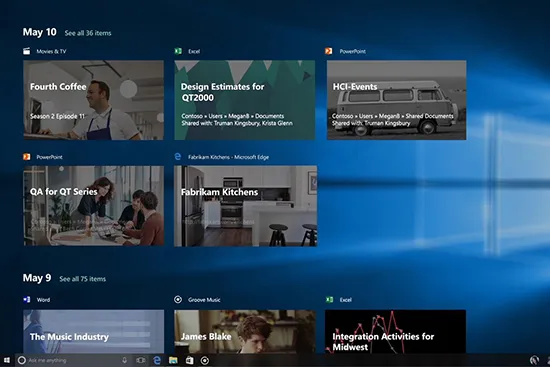
- 타임라인: 타임라인은 2018년 4월 업데이트에서 롤아웃된 새로운 기능인 작업 보기 업데이트입니다. Timeline pulls in data from all your devices, including multiple PCs, Android and iOS devices, and more, in order to easily sync up your data on your computer. With iOS, Timeline uses Microsoft Edge to sync; with Android, Microsoft uses the Microsoft Launcher, which takes the place of the traditional launcher on your smartphone to offer you a full Microsoft experience. It works well and makes it easy to sync content between the device on your desk and the device you carry everywhere else.
- Continue on PC: With this option, you can link up your smartphone with your Windows 10 device in the settings of Windows by installing an app from the App Store or Play Store. This option gives you a new selection in the Share menu on Android or iOS: Continue on PC. This option allows you to automatically send web pages from any browser straight to your PC, giving you the ability to sync between devices.

- Outlook: Microsoft's suite of email, calendar, contacts, and tasks isn't nearly as popular as Gmail. Despite being something of a niche product, the people who use Outlook also happen to love Outlook. With a minimal, clean design and some solid features, Outlook is a great email and calendar client if you're willing to dive deep into the world of Microsoft.
- Sync between computers: Microsoft has its users sign in with a Microsoft ID, which makes it much easier to sync your content between devices. If you own multiple PCs (perhaps a desktop and a laptop, or a personal and work laptop), this makes syncing your content a breeze.
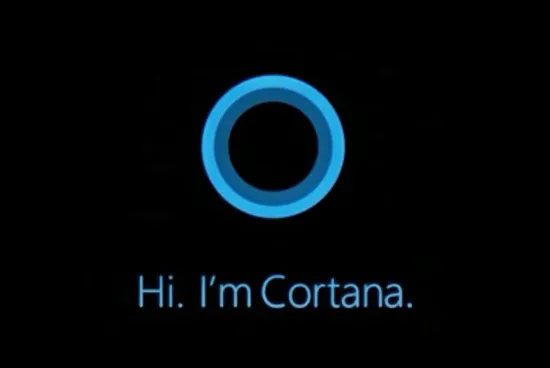
- Cortana: It's 2020, which means every major tech company has to have its own smart assistant. Cortana's is actually pretty solid, if definitely underrated in the entire ecosystem. More devices with Cortana are coming, including smart speakers, and the Cortana app is readily available on both iOS and Android. If there's one thing for sure, it's that Cortana has the coolest name of any AI assistant on the market today, named after the AI character who assists Master Chief in the Halo games.
This is just a sampling of parts of the ecosystem Microsoft has worked hard to build in the wake of the Windows Phone failure. It's a solid ecosystem, one built on getting you to use Microsoft's services while simultaneously allowing you to own iPhones or Android devices. Keeping the products you own while adding in support for Microsoft's own software may seem like a backup plan built on the lack of mobile dominance by Microsoft, but that doesn't stop the obvious pros to having access to multiple ecosystems in one package. Microsoft isn't quite as synergized as Apple's own platforms, but that doesn't mean it isn't a solid ecosystem in its own right.

보안
This category might end up being more controversial than some might imagine. For decades, Apple has pushed macOS as the secure choice for users looking for simplicity and ease of use in their software. In the mid-2000s, Apple's “Get a Mac” campaign made notes about security multiple times, with most users being convinced from these marketing campaigns that macOS is the most secure platform, free from viruses and other unsafe content. It's no lie that Windows was a cesspool of viruses, trojans, and other malicious software in the 2000s. The overwhelming popularity of Windows XP, combined with some serious security holes in the software and greater adoption of computers, meant that Windows fell victim to numerous security faults to the detriment of users everywhere. macOS, meanwhile, was largely seen as a safe haven for those experiencing viruses and other attacks.
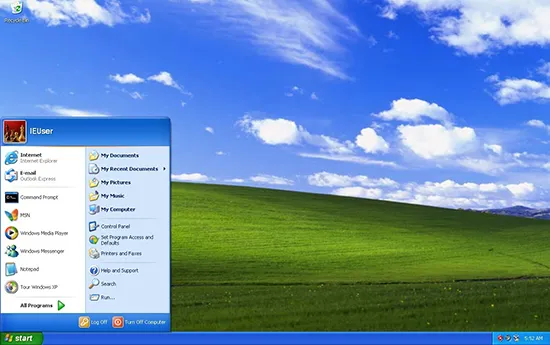
While macOS has always been a fairly secure platform, as you might expect, the truth is more complicated than the “Get a Mac” campaign pushed. The truth is, though Windows XP had numerous security faults, MacOS always had the upper-hand on viruses. Less than ten percent of computers in the 2000s were Macs, and today, Apple counts iOS and macOS together as one platform. Even today, using a StatCounter page sourced from April of 2018 that tracks browsing data, one can determine about 13 percent of computers run macOS, while 81 percent of computers use some version of Windows (primarily, Windows 7 is still the most popular version of Windows, with Windows 10 not far behind). Because of the difference in audience size, most hackers and other users writing malicious programs choose to target Windows over macOS, simply because most people designing software want to grab the most people possible.
So, with this in mind, let's take a look at what each platform is doing to combat security concerns, using the most recent versions of each operating system. Security is no laughing matter when it comes to protecting your computer from possible threats online, so with that in mind, let's dive in.
macOS
Like any modern operating system, Apple takes security very seriously when it comes to macOS. Every single Mac ships with Gatekeeper enabled, and that tech helps to keep numerous security concerns at bay when browsing the web. For the unfamiliar, Gatekeeper is a tool enabled by default in the settings on every Mac that prevents apps from being installed when they are either developed by unverified companies or when they're from outside the Mac App Store.
The default option allows for apps from within the Mac App Store to be installed, along with apps that are signed with an Apple ID. If you want, you can disable this option entirely within System Preferences, or amp it up to remove all apps that aren't from the Mac App Store. Unsigned apps are blocked completely from being installed on a Mac with this enabled, helping to keep unwanted content off your PC.
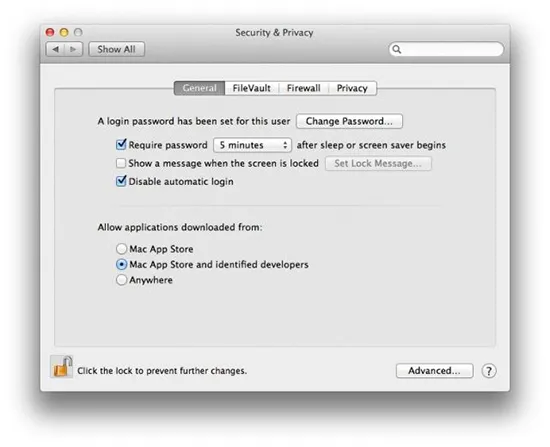
One of the biggest advantages to macOS is its application sandboxing, which helps to keep applications from spreading throughout your computer by locking down tools based in Safari into their own small, uncontaminated compartments. This means a malicious file downloaded through Safari is unable to head for your computer's file system, leaving damage minimized or eliminated entirely. If you're worried about your files being unlocked, don't worry—your computer has full encryption on its data with FileVault 2. And when it comes to gaining access to your computer physically, newer MacBooks use a fingerprint sensor to stop unwanted users from reaching your data.
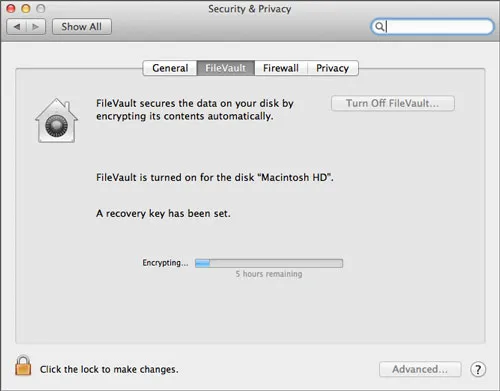
If there's one area macOS lacks, it's a built-in antivirus. Some will argue macOS doesn't need antivirus software because your computer is already secure thanks to the above-mentioned items. This isn't completely inaccurate, and depending on the antivirus you choose, not having one can often be best for the performance of your computer.
That said, it's still typically a good idea to have antivirus software installed on your computer, just as a security measure in case things go wrong. Macs have never been more popular than they are in 2020, and therefore, the threat of possible viruses and other malware infecting your computer has never been more serious. Viruses for Mac do exist, and it's important to take the security of your computer with the utmost importance. If you're looking for free security software, try Malwarebytes, which offers a lightweight antimalware and antivirus program for free.
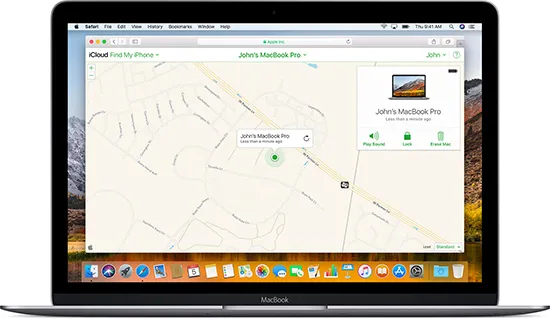
We'd be remiss if we didn't mention two additional security measures on macOS. First, Find My Mac allows you to locate your device anywhere in the world should it go missing. You can use this tool to find out where you last left your MacBook or, if necessary, to lock or erase your data if it's been stolen. Second, macOS supports Time Machine, Apple's backup service that allows you to set backups on external drives for regular maintenance. Apple is one of the best tech companies when it comes to backing up your data, both on mobile devices and on macOS. Time Machine makes it easy to ensure you never lose another file, and when you're talking about a computer that likely holds everything from family photos to tax records to video projects, it's important to keep as much of your data as secure as possible.
Windows 10
If you ask someone on the street about the security preferences in Windows 10, they'll likely either mention that Windows is prone to viruses, or that Windows 10 constantly provokes them with updates and prompts to restart their computer. In a way, both are true. Windows 10 is about four times as popular as the newest version of macOS, and Windows (legacy editions to the latest update) is installed on more than seven times the amount of computers as macOS. As addressed above, that generally means you're going to run into more viruses on Windows than on macOS thanks to the higher number of users and potential targets.
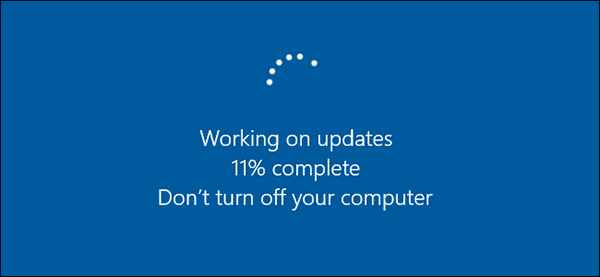
지속적인 업데이트 및 다시 시작은 Microsoft가 컴퓨터의 바이러스, 맬웨어 및 기타 원치 않는 소프트웨어로부터 Windows를 안전하게 유지하기 위해 노력하는 한 가지 방법일 뿐입니다. 이러한 업데이트는 때때로 그렇게 느낄 수도 있지만 Microsoft에서 푸시한 임의의 성가신 것이 아닙니다.
대신 Microsoft는 매월 두 번째 화요일에 업데이트를 푸시하여 수많은 고객에게 보안 패치를 제공하고 그 과정에서 사용자 경험을 개선하는 데 도움을 줍니다. Windows 10은 자체적으로 업데이트되도록 설계되었기 때문에 이러한 업데이트는 실망스럽거나 성가실 수 있습니다. 시스템은 사용하지 않을 때 업데이트를 시도하지만 이 가이드의 작성자를 포함하여 많은 사용자가 컴퓨터에 작업을 남겨두고 자리를 비우고 다시 시작된 PC로 돌아갑니다. Windows의 활성 시간을 사용하면 대부분의 사람들이 한밤중에 컴퓨터를 다시 시작하도록 설정할 수 있지만 우리는 모두 실수를 범하고 작업을 잃게 됩니다.
그래도 보안 업데이트는 좋습니다. 그들은 Windows 10을 가장 안전한 Windows 버전으로 유지하는 데 많은 노력을 기울이고 있으며 Microsoft가 보안을 진지하게 받아들이는 방법을 배우는 것은 좋은 징조입니다. 업데이트 주기가 때때로 다소 부담스럽거나 답답하게 느껴질 수 있지만 결국 사용자에게 보안 업데이트를 설치하도록 강요하는 것은 최종 사용자와 실제 보안을 갖춘 운영 체제 제조업체라는 Microsoft의 평판 모두에 좋습니다.
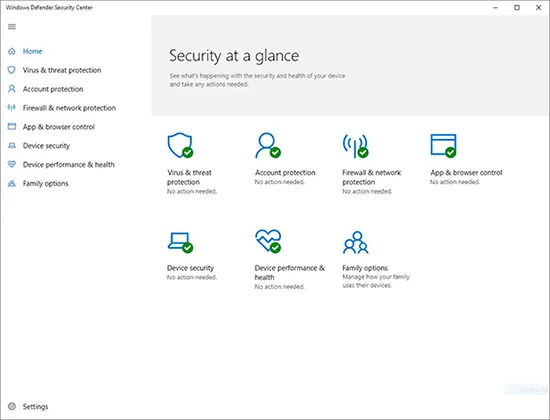
Windows 10은 해당 바이러스 문제를 해결하는 데도 많은 도움이 됩니다. 최종 사용자가 컴퓨터에 타사 바이러스 백신을 설치해야 하는 macOS와 달리 Windows 10에는 기본적으로 Windows Defender라는 완전한 기능의 경량 무료 바이러스 백신 제품군이 포함되어 있습니다. Windows Defender 보안 센터를 사용하면 PC의 모든 기능을 한 번에 볼 수 있으므로 위협으로부터 사용자를 보호할 수 있습니다. 여기에는 백그라운드에서 컴퓨터의 파일 검사를 실행하고 컴퓨터의 잠재적인 문제와 문제가 되는 파일에 대해 경고하는 바이러스 방지 기능이 포함되어 있습니다. 여기에는 가정과 이동 중에 무선 네트워크에 연결하기 위한 방화벽이 포함되어 있어 데이터를 안전하게 보호할 수 있습니다. 또한 장치가 보안 암호 및 기타 암호화로 설정되어 있는지 확인하여 장치가 잘못된 사람의 손에 넘어가지 않도록 합니다.
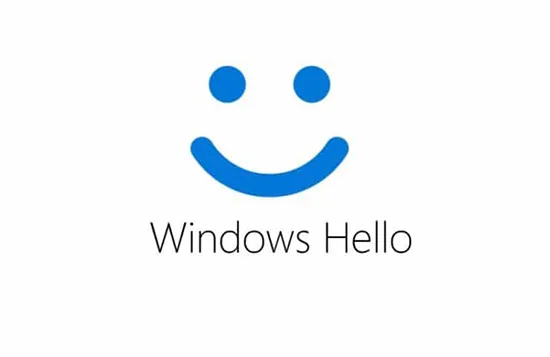
Windows 10에는 완전한 보호 제품군과 바이러스 백신 소프트웨어가 포함되어 있어 위협에 맞서는 측면에서 MacOS보다 확실히 앞서지만 Apple은 어쨌든 이러한 위협에 대처할 필요가 없습니다. 이것이 씻을 수 있는지 여부는 실제로 귀하에게 달려 있지만 여전히 Windows 10을 위해 Microsoft에서 몇 가지 보안 향상 기능을 추가한 점은 주목할 가치가 있습니다.
- Windows Hello: 이는 특정 컴퓨터 및 장치에만 적용되지만 Windows Hello 인증을 받은 모든 랩톱 또는 카메라는 Hello를 사용하여 사용자가 얼굴만으로 컴퓨터, 파일, 앱 등에 쉽게 액세스할 수 있도록 합니다. iOS의 FaceID와 마찬가지로 Hello는 사용자의 얼굴을 읽고 노트북이나 데스크탑에 저장된 데이터와 일치시킵니다(훨씬 덜 안전한 방식이지만). 대부분의 사용자는 호환되는 랩톱을 구입할 때 Hello를 경험하게 되지만 LilBit 또는 Logitech Brio와 같은 웹캠을 구입하여 모니터나 랩톱에 타사 웹캠을 추가할 수 있습니다.
- 자녀 보호: 노트북이나 데스크탑을 미성년자에게 제공하는 경우 설정 메뉴에서 바로 기기의 자녀 보호를 설정하여 사용을 규제할 수 있습니다.
- 내 장치 찾기: Android, iOS 및 macOS 제품과 마찬가지로 Windows에서는 분실된 장치를 찾아 찾거나 콘텐츠를 잠그거나 지워서 데이터를 보호할 수 있습니다.
이 모든 것이 결합되어 Windows 10은 사용자와 IT 전문가 모두에게 탁월한 경험을 제공합니다. 확실히 학습 곡선이 있지만 Windows 10 사용 방법을 배우면 보안 경험을 제어할 수 있는 모든 준비가 완료됩니다.
경험담
매일 사용하기 위해 선택한 플랫폼은 해당 장치에서 받게 될 경험에 대해 일정 수준의 기대치를 부여합니다. macOS와 Windows는 모두 각 시스템에서 서로 다른 경험을 제공하지만, 각 플랫폼은 날이 갈수록 서로 동등해지고 있습니다. 이 섹션에서는 새 컴퓨터를 사용할 수 있는 세 가지 가능성을 살펴보기로 했습니다. 먼저 콘텐츠 생성, 즉 리소스를 관리하고 작업을 빠르게 완료하면서 플랫폼에서 비디오나 사진을 편집하는 기능을 살펴보았습니다.
다음으로 우리는 Mac과 Windows의 게임 세계, 각 플랫폼의 하드웨어가 게임 가능성에 어떻게 영향을 미치는지, 한 운영 체제가 다른 운영 체제보다 나은지 여부를 살펴보았습니다. 마지막으로 탐색에서 시스템에 회사 소프트웨어 설치에 이르기까지 모든 것을 포함하는 기본 앱 사용을 미리 보았습니다. 또한 각 플랫폼의 전용 앱 스토어를 자세히 살펴보았습니다. 새 PC에서 원하는 경험이 있다면 이 가이드를 건너뛰고 싶지 않을 것입니다!
콘텐츠 제작
수년 동안 Mac은 콘텐츠 제작의 왕이었으며, 비디오나 영화를 만들고, 사진을 편집하는 등 많은 시간과 창의성이 필요한 작업에 시간을 할애하고자 하는 모든 사람들이 선호하는 플랫폼으로 여겨졌습니다. 그것은 완전히 바뀌지 않았지만 몇 가지 파문으로 인해 Windows가 전 세계의 편집실에서 더 보편화되었습니다.
첫째, 하드웨어 요약에서 언급했듯이 Apple은 당분간 프로 레벨 시장에 대한 통제를 어느 정도 포기했습니다. 현재 Apple이 전문가 수준의 작업을 위해 만든 유일한 컴퓨터는 iMac Pro입니다. 그러나 이전에 다루었듯이 iMac Pro의 가격은 모든 것을 고려할 때 상당히 비쌉니다. Apple에서 판매하는 대부분의 다른 컴퓨터는 심각한 그래픽 작업을 하기에는 너무 성능이 낮거나 대부분의 제작자에게 필요한 전문가 수준의 포트와 도구가 부족합니다.
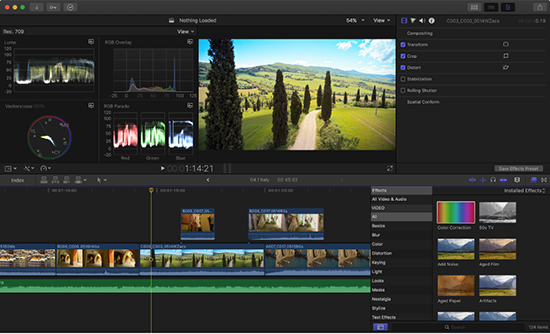
둘째, 10번째 버전이 출시되었을 때 Final Cut Pro로의 변경은 사용자에게 많은 골칫거리를 일으켰습니다. 현재 버전의 Final Cut이 개선되었지만 Final Cut Pro X가 2011년에 처음 출시되었을 때 여전히 큰 단절이 있었습니다. 마지막으로 Premiere Pro 및 After Effects를 포함한 Adobe Creative Cloud 소프트웨어 제품군의 개선으로 인해 이전보다 훨씬 쉬워졌습니다. 많은 Windows 컴퓨터에서 제공되는 전용 그래픽 성능을 활용하여 Windows와 macOS 모두에서 편집할 수 있습니다.
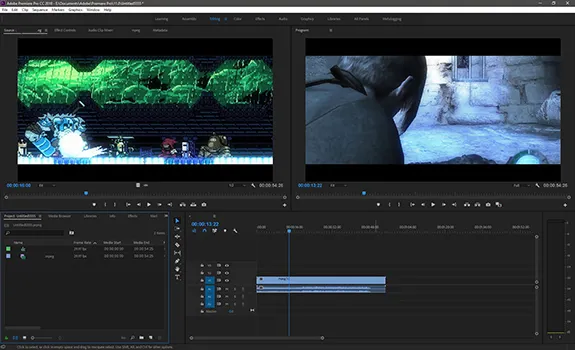
이 모든 것이 2020년에 Mac에서 만들 수 없다는 의미가 아닙니다. 대신 Windows를 사용하여 비디오를 만들거나 사진을 편집하는 것이 그 어느 때보다 더 낫다고 말하기가 훨씬 쉽습니다. 특히 Premiere Pro에 대해 말하면 Nvidia의 전용 그래픽을 사용하여 렌더링 시간 및 4K 재생을 개선하는 기능은 Windows가 macOS에 비해 갖는 주요 이점입니다. Final Cut은 비슷한 이점을 사용하지만 Adobe의 조타실에서 플레이하는 경우 현재 성능이 저하된 전문가 수준의 Mac을 고수하는 것보다 Windows로 전환하는 것이 훨씬 쉬워졌습니다.
노름
대규모 게임 라이브러리에 액세스하고 싶다면 20년 전과 같은 진실이 오늘날에도 그대로 남아 있습니다. Mac이 아닌 Windows를 선택하십시오. 인기 있는 게임 마켓플레이스인 Steam이 macOS 지원 게임을 선보이면서 Mac의 게임 장면이 다소 개선되었지만 전반적으로 오늘날 PC에서 출시되는 가장 크고 가장 인기 있고 중요한 게임의 대부분은 Windows 전용입니다. 이를 통해 macOS보다 Windows에서 훨씬 더 쉽게 전용 그래픽 카드에 액세스할 수 있습니다. Apple은 7가지 다른 Mac 모델을 판매하며 그 중 보급형 전용 그래픽을 갖춘 모델은 거의 없습니다. 즉, Apple은 마침내 새로운 16인치 MacBook Pro를 출시하여 시작 가격에 4GB의 전용 그래픽을 제공하고 8GB로 업그레이드할 수 있습니다. 우리는 여전히 MacBook Pro를 게임용 PC라고 부르지 않겠지만 그들의 노트북은 확실히 그 어느 때보다 강력합니다.

문제의 일부는 Apple이 장치에서 AMD Radeon 그래픽 카드를 독점적으로 사용하기 때문에 발생합니다. AMD는 CPU와 GPU 모두에서 좋은 제품을 만들지만 Nvidia는 시장 리더이며 GTX 시리즈는 현재 현재 장치에서 얻을 수 있는 최고입니다. Nvidia의 자체 MaxQ 시리즈 그래픽 카드는 지난 1년 동안 엄청난 인기를 얻었으며 거의 16인치 MacBook Pro 크기의 얇고 가벼운 인클로저에 거의 전원이 공급되는 GTX 2070 및 GTX 2080을 장착할 수 있습니다. AMD는 아직 비슷한 성능의 노트북용 제품으로 대응하지 않았으므로 Windows 컴퓨터가 PC 게임이라는 (상당히 큰) 틈새 시장을 계속 채우도록 내버려 두었습니다.

즉, Steam이 macOS 게임 시장을 제공하므로 Apple 생태계의 매력에 빠져 있는 게이머가 여전히 게임을 즐길 수 있습니다. The Witcher 3 또는 The Elder Scrolls 는 찾을 수 없습니다. V: macOS용 Skyrim . 현재 MacBook Pro 또는 iMac에서 플레이할 수 있는 일부 게임에 대한 간략한 미리보기가 있습니다.
- 네크로댄서의 지하실
- 영원의 기둥
- 도타 2
- 로켓 리그
- 배틀테크
- 문명 VI
- 테라리아
- 보더 랜드 2
- 리그 오브 레전드
- 포트나이트: 배틀로얄

어리석게 들릴지 모르지만 Mac의 게임 시장이 제한되어 있음에도 불구하고 여기에는 모두를 위한 무언가가 있습니다. Crypt of the Necrodancer 는 Rocket League 와 마찬가지로 싱글 플레이와 로컬 멀티 플레이 모두에 탁월합니다. Civilization VI 및 Terraria 는 플레이어에게 깊이 있는 게임 플레이와 몇 시간 동안 할 일을 제공합니다. Dota 2, League of Legends 및 Fortnite 는 모두 플레이어에게 게임을 잘하면서 무작위 플레이어 및 친구와 대결할 수 있는 경쟁력 있는 콘텐츠를 제공하며 Pillars of Eternity 와 Borderlands 2 는 모두 시간을 흠뻑 빠져들게 하는 훌륭한( 매우 다르지만) RPG입니다. 레벨 업 및 퀘스트 완료. 완벽하지는 않지만 게임 문제를 해결하려는 경우 Mac에서 모든 것을 구성할 수 있습니다.
Catalina의 macOS에 도착한 Apple 아케이드를 언급하지 않았다면 우리는 후회했을 것입니다. Apple Arcade는 월 $4.99 구독 서비스로 수십 개의 게임에 액세스할 수 있으며 그 중 많은 게임이 Apple 에코시스템 전용입니다. 모든 게임이 플레이할 가치가 있는 것은 아니지만, 하드코어 게이머든 캐주얼 플레이어든 Apple 아케이드에는 수많은 훌륭한 타이틀이 있습니다. 무료 월 평가판이 제공되는 경우에만 확인할 가치가 있습니다.
이제 PC 게임은 Windows에서 작동합니다. 하드웨어가 무엇이든 실행할 수 있을 만큼 강력하다면 전용 게임 카탈로그를 살펴볼 필요가 없습니다. PC 게임은 지난 20년 동안보다 더 대중적일 뿐만 아니라 게임 퍼블리셔가 지난 세대의 일회성 콘솔 독점 제품을 소급하여 시장에 도입할 정도로 인기를 얻고 있습니다(Sega는 여기에서 가장 성공을 거두었습니다. 오리지널 Bayonetta 와 과소평가된 스피드 슈터 Vanquish 를 Steam으로 $9.99의 저렴한 가격으로 출시하여 큰 성공을 거두었습니다.

Steam 외부에서 Microsoft 자체도 Windows에서 게임을 지원하기로 약속했습니다. 회사는 분명히 콘솔 게이머를 위해 Xbox One S와 Xbox One X를 모두 판매하지만(후자는 본질적으로 작은 컴퓨터와 같을 정도로 강력합니다), Microsoft는 앞으로 나아갈 모든 독점 게임도 PC 게임이 될 것이라고 약속했습니다. Xbox Play Anywhere 프로그램의 일부로. Play Anywhere를 사용하면 Xbox 또는 PC에서 한 번 구매한 특정 게임에 액세스할 수 있으며 두 플랫폼에서 하나의 가격으로 플레이할 수 있습니다. 또한 저장된 진행 상황이 플랫폼 간에 동기화되어 한 시스템 또는 다른 시스템에서 쉽게 플레이할 수 있음을 의미합니다.
앱
어느 플랫폼도 각각의 앱 스토어와 관련하여 매우 잘하고 있지 않습니다. Mac App Store는 수년 동안 존재했지만 App Store에 대한 지원 및 업데이트 부족, 플랫폼에 있는 가짜 앱의 수, 대신 플랫폼을 통해 소프트웨어를 판매하는 문제에 대해 많은 비평가들이 목소리를 내고 있습니다. 독립적으로. Piezo라는 오디오 녹음 앱은 2017년에 이 앱을 개발한 개발 팀이 Mac App Store 외부에서 앱을 판매하는 것이 매출에 타격을 주는 것이 아니라 매출에 도움이 되었다는 점을 분명히 했을 때 뉴스를 만들었습니다. 실제 판매가 약간 감소했음에도 불구하고 Mac App Store에서 판매할 때 Apple에서 부과하는 30%의 수수료가 없었기 때문에 더 많은 돈을 벌었습니다.
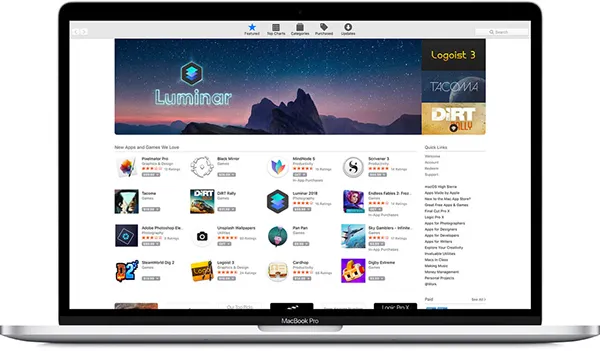
일반적으로 Mac App Store를 탐색하는 것은 괜찮은 경험이지만 많은 소프트웨어가 App Store 외부에서 소프트웨어를 판매하는 회사에서 제공합니다. 플랫폼에는 몇 가지 우수한 앱이 있지만 대체로 이 서비스는 사용자와 Apple 모두에게 무시되었습니다. App Store가 앞으로 몇 달 안에 재설계될 가능성이 높으므로 우리는 그것에 대한 희망을 품을 것입니다.
Microsoft Store는 훨씬 더 좋지 않습니다. 사실, 그것은 틀림없이 더 나쁘다. Microsoft는 온라인 스토어를 통해 독점적인 Xbox Play Anywhere 타이틀(예: Sea of Thieves )을 제공하고 Windows 10 "S 모드"가 설치된 랩톱인 Surface 랩톱을 판매하여 소비자를 앱용 Microsoft Store로 끌어들이려고 했습니다. 사용자가 출처를 알 수 없는 앱을 설치하는 것을 방지합니다. S 모드는 대부분 실패했습니다. 다른 주요 회사는 예산 범위를 벗어나는 노트북에 이를 제공하지 않았으며 Microsoft는 상당한 비율의 Surface Laptop 1 사용자가 Windows 10 Pro로 업그레이드하는 것을 보았습니다. Windows 10에서 Microsoft Store를 탐색하면 다운로드할 수 있는 콘텐츠가 많이 강조 표시되지 않습니다. iTunes를 가져오는 기능과 팟캐스트 애호가를 위한 Windows 10용 Pocket Casts를 포함하여 몇 가지 확실한 앱이 있습니다. 그러나 전반적으로 Microsoft Store는 이미 대부분 삭제된 Mac App Store의 더 나쁜 버전입니다.
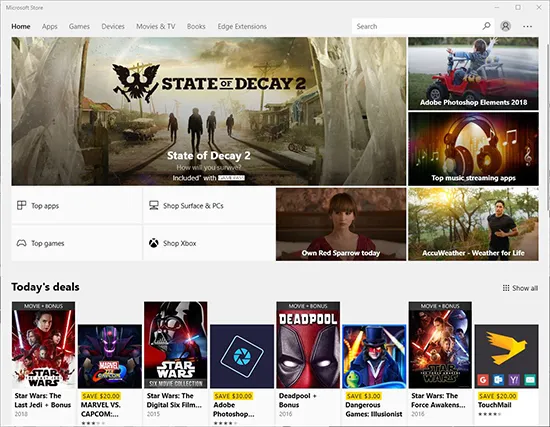
물론 이는 두 플랫폼 모두 기본 생태계 외부에 있는 다양한 앱을 무시하고 있습니다. 한편으로 Windows에는 온라인에서 사용할 수 있는 방대한 타사 앱 및 유틸리티 제품군이 있습니다. 이 앱 및 추가 기능 모음은 놀라울 정도로 크고 다양하며, 온라인에서 얼마나 많은 Windows 앱이 Windows 전용 앱인지 말하기는 정말 불가능합니다.
직장을 위한 (그리고 종종) 앱을 포함하여 Windows를 사용하는 데 필요한 많은 소프트웨어가 있습니다. macOS는 창의성 기반 앱에 더 가까워지는 경향이 있는 Mac 친화적인 앱 모음을 제공하는 만큼 다양합니다. Mac 전용 소프트웨어를 생각할 때 GarageBand는 가장 먼저 떠오르는 플랫폼 중 하나입니다. Windows에는 GarageBand와 같은 소프트웨어가 있지만 실제와 비교할 수 있는 것은 없습니다.
전반적으로 양측에서 제공하는 소프트웨어에 대해 걱정한다면 그렇게 해서는 안 됩니다. 각 플랫폼에 맞는 앱 목록이 있고 개인적인 요구 사항이 있는지 진정으로 염려한다면 학교나 직장에 필요한 앱을 기록한 다음 소프트웨어가 Windows인지 macOS인지 확인하는 것이 가장 좋습니다. -오직. 그 어느 때보다도 대다수의 소프트웨어가 두 운영 체제를 모두 지원하지만 원하는 플랫폼을 확보할 수 있게 되면 어느 한 쪽의 희생양이 될지 알 수 없습니다.
비용
컴퓨터를 구입할 때 고려해야 할 퍼즐의 마지막 부분은 이 전체 가이드에서 우리가 춤을 추고 있는 것입니다. 바로 두 플랫폼의 진입 비용입니다. 상상할 수 있듯이 500달러를 지출하는 것은 2,000달러를 지출하는 것과는 훨씬 다른 경험을 하게 되며 Mac 또는 Windows PC에 기꺼이 지출할 금액은 돈을 위해 얻는 것을 크게 바꿀 수 있습니다. 보안과 마찬가지로 대부분의 독자는 가이드의 이 섹션이 어디로 향하고 있는지 알 수 있지만 잠시만 참아 주십시오. 두 플랫폼의 실제 비용에 대해 이야기해 보겠습니다.
맥
Mac Mini를 제외한 모든 Mac은 엔트리 레벨에서 1,000달러 이상이며, iMac과 MacBook Air는 모두 1,099달러부터, MacBook Pro는 1299달러부터 시작합니다. 그것은 비싸고 1,000달러 미만의 Windows를 실행하는 견고한 중급 장치의 수를 고려할 때 가격을 정당화하기 어렵습니다. 그렇지만 Apple 제품을 몇 달러 절약할 수 있는 방법은 많이 있으며, Apple 쇼핑의 비결은 바로 리퍼브 모델을 구매 하는 것에서 시작됩니다.
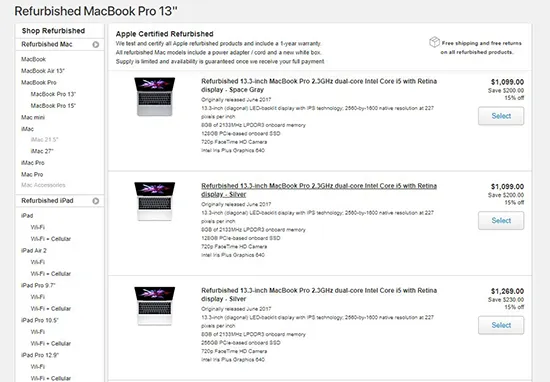
일반적으로 구입처에 따라 리퍼브 모델을 구입하는 것이 좋습니다. 일부 회사는 보증 기간이 한 달이고 제품이 조금 더 오래 지속되는 경우에만 리퍼브 모델을 판매합니다. 애플은 그런 회사 중 하나가 아닙니다. 웹사이트에 인증된 리퍼브 매장이 있어 새 제품과 같은 제품을 구매하는 동시에 몇 백 달러를 절약할 수 있습니다.
이러한 제품은 사용되지 않습니다. 일반적으로 짧은 14일 이내에 반품된 제품이거나 초기에 결함이 있고 수리 및 테스트를 거친 제품입니다. Apple의 인증된 리퍼브 매장을 통해 판매되는 모든 제품은 추가 결함 테스트를 거쳤으며 표시, 긁힘 또는 시각적 손상 없이 새 것처럼 보입니다. 또한 모든 리퍼브 Mac에는 새 제품과 동일한 1년 보증이 적용됩니다.
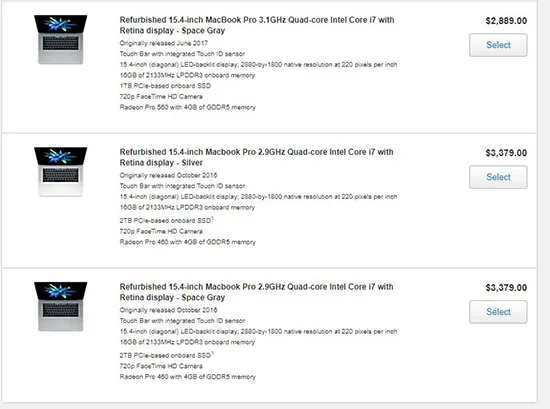
사용하려는 제품에 따라 리퍼브 Mac을 구입하면 $80에서 $800까지 절약할 수 있으며, 더 비싼 모델은 더 많은 비용을 절약할 수 있습니다. 예상할 수 있듯이 인증된 리퍼브 모델은 왔다 갔다 하기 때문에 원하는 장치를 항상 얻지 못할 수도 있습니다. 그래도 이 과정에서 볼 수 있는 일반적인 아이디어는 다음과 같습니다.
- TouchBar가 장착된 13인치 MacBook Pro 리퍼브, $350 할인
- TouchBar가 장착된 15인치 MacBook Pro 리퍼비시, $620 할인
- 리퍼비시 27인치 iMac, $270 할인
- 리퍼비시 MacBook Air, $150 할인
이러한 거래는 종종 빠르게 진행됩니다. 사실 이 기사를 준비하는 동안 13인치 MacBook Pro 제품이 매진되었습니다. 그래도 구매 시 현금을 절약할 수 있는 좋은 방법이며 적립한 금액은 제품 구매에 큰 도움이 될 수 있습니다.
새 MacBook을 구입할 때 두 가지 추가 고려 사항이 있습니다. 첫 번째: Apple의 교육 할인은 게임 내 최고 중 하나이며, 고등학교나 대학을 졸업할 자격이 있는 경우 Mac 및 iPad의 Apple 교육 스토어를 통해 쉽게 현금을 절약할 수 있습니다. 리퍼브 매장만큼 크게 절약되는 것은 아니지만(1,299달러 MacBook Pro의 가격이 1,249달러로 하락하여 50달러 절약), 리퍼브 시장을 통한 구매를 거부한다면 확실한 거래입니다.
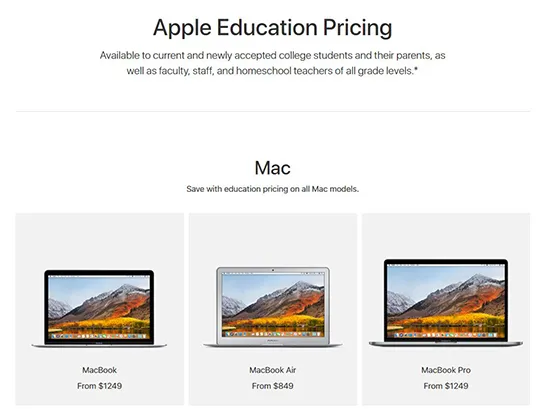
두 번째 옵션은 eBay로, 밀봉된 상자에 들어 있는 완전히 새로운 MacBook을 몇 백 달러 절약할 수 있습니다. 또는 이전 모델을 단 몇 백 달러에 구입할 수 있습니다. Mac에서 찾고 있는 것이 무엇인지 알고 있고 이전 모델에 비용을 지불하는 데 신경 쓰지 않는다면, 이것은 Mac 응용 프로그램을 사용하기 위해 라인업에 두 번째 컴퓨터를 추가하는 좋은 방법이 될 수 있습니다. 이것은 완벽한 솔루션이 아닙니다(특히 일부 Mac이 결국 서비스를 통해 더 많은 비용이 든다는 점을 고려하면 일반적으로 말해서 기술을 위해 eBay에서 쇼핑하는 방법을 알고 최대 15개까지 제공하는 eBay의 사이트 전체 쿠폰 거래를 이용하기를 기다리는 경우). 사이트에 있는 모든 제품의 % 또는 20% 할인 - 상당한 수익을 올릴 수 있습니다.
창
간단히 말해서 Windows 가격은 어디에나 있습니다. 기본적으로 $200 미만이든 $2,000 이상이든 Windows를 실행하는 장치에 원하는 만큼 돈을 쓸 수 있습니다. 장치의 끝없는 예를 단순히 나열할 수 있기 때문에 이것을 간단한 가이드로 요약하는 것은 어렵습니다. 위의 하드웨어 섹션에서 몇 가지 예에서 시작했던 것입니다. 따라서 대신 Windows 장치, Windows 소프트웨어를 구입하는 몇 가지 방법과 마지막으로 자신의 데스크탑을 구축하기 위해 하드웨어에 대해 지불할 수 있는 일반적인 가격에 대해 이야기해 보겠습니다.
첫 번째: Windows 장치 구입. Apple을 사용하면 회사를 통해 직접 구매하거나 Amazon 또는 Best Buy와 같은 타사 리셀러를 통해 구매할 수 있습니다. Windows 랩톱은 가용성이 비슷하지만 구입처에 대한 몇 가지 추가 옵션이 있습니다.
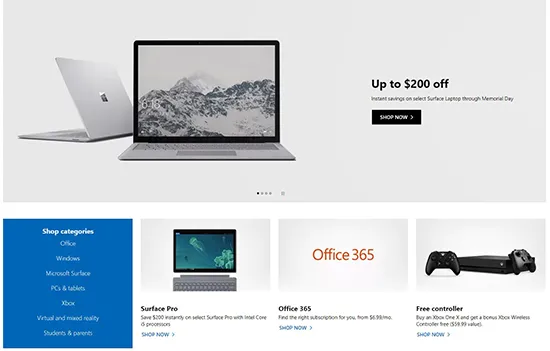
- Microsoft 자체 : Apple과 마찬가지로 Microsoft는 미국 및 기타 4개국에 일련의 실제 매장을 보유하고 있습니다. 물리적 체인은 Apple의 자체 소매점만큼 크거나 성공적이지는 않지만 그럼에도 불구하고 존재하며 매우 다양한 제품을 판매하고 있습니다. Microsoft는 이러한 상점에서 Surface 제품만 판매하지 않습니다. 그들은 일반적으로 상점에서 거의 문제 없이 선택할 수 있는 랩톱 및 기타 장치의 전체 배열을 가지고 있습니다. Dell의 XPS 라인 및 Razer의 게임용 노트북과 같은 노트북이 있으며 일부 모니터, 데스크탑, Xbox 콘솔 및 액세서리 등이 완비되어 있습니다. 근처에 사신다면 한번 가볼만한 곳입니다. 그러나 그렇지 않은 경우 Microsoft에는 온라인 상점도 있습니다. 실제 매장과 마찬가지로 온라인에서 모든 Surface 제품을 찾을 수 있지만 Microsoft에서 제공하는 기타 프리미엄 PC 컬렉션을 통해 쇼핑할 수도 있습니다. 이것의 가장 좋은 점: Microsoft는 제조업체에서 포함된 불필요한 블로트웨어를 모두 제거하는 "Signature Edition" PC를 제공합니다.
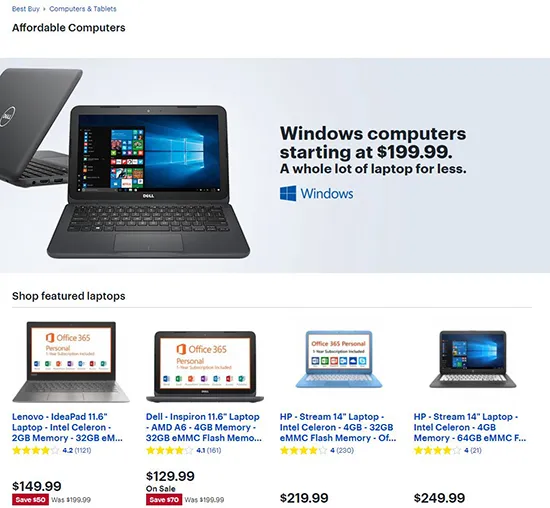
- 타사 리셀러 : Best Buy와 Amazon은 두 가지 확실한 선택입니다. 둘 다 다양한 가격대에서 사용자가 구매할 수 있는 다양한 노트북과 데스크탑을 보유하고 있습니다. Best Buy는 $199.99부터 시작하는 괜찮은 노트북을 보유하고 있으며 전체 "저렴한 컴퓨터" 섹션에서 쉽게 검색할 수 있습니다. 글을 쓰는 시점에서 이 노트북 중 일부는 판매 시 $129.99까지 떨어졌습니다. 마찬가지로 Amazon에는 약 199달러에 사용할 수 있는 컴퓨터 라인업이 있으며 사용자가 저렴한 가격으로 괜찮은 노트북을 선택할 수 있는 판매가 종종 있습니다. 어느 곳이든 저렴한 가격에 노트북을 선택할 수 있는 좋은 옵션이며 Best Buy가 실제 소매점이기도 하다는 점을 고려하면 필요할 때 노트북을 빠르게 구입할 수 있는 좋은 방법이기도 합니다. Walmart는 또한 온라인과 매장에서 구매할 수 있는 다양한 노트북을 보유하고 있지만 이러한 기기는 저가형으로만 치우치는 경향이 있습니다. Newegg와 B&H는 일반적으로 전문가, 게이머 또는 콘텐츠 제작자를 대상으로 하는 특수 하드웨어를 제공할 수 있는 두 개의 추가 소매업체입니다.
- PC 제조업체 : Microsoft는 Windows 10용 하드웨어를 구축하는 유일한 회사가 아닙니다. 그렇다면 평생 서피스 북과 서피스 랩탑을 사용하게 될 것입니다. Dell, HP, Asus, Acer 및 Lenovo는 오늘날 구입할 수 있는 컴퓨터를 생산하는 주요 브랜드 중 일부에 불과하며 Amazon 또는 Best Buy를 통해 해당 제품을 찾을 수 있지만 구입하기 전에 항상 제조업체 사이트를 확인해야 합니다. 타사. 제조업체를 통해 판매 중인 Dell 또는 Asus의 특정 PC를 구입하는 동시에 거래를 성사시키고 처음부터 보증을 받을 수 있는 좋은 기회가 있습니다. 또한 일반적으로 다른 곳에서는 사용할 수 없는 특정 모델을 선택하거나 학생 이메일로 교육 친화적인 거래를 성사할 수 있습니다.
- eBay : Apple에서 본 것처럼 eBay를 통해 PC를 구입할 수 있습니다. 기기의 품질은 상자에 들어 있는 아주 새것이나 새것과 같거나 공장에서 리퍼브하여 중고에 이르기까지, 그리고 "폐기 부품용." 항상 그렇듯이 eBay에서 쇼핑할 때 주의하십시오. 때로는 너무 쉽게 사기를 당합니다.
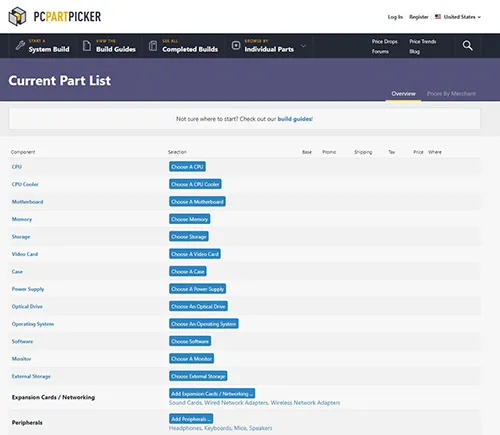
마지막으로 외부 회사의 하드웨어를 사용하여 PC를 직접 구축할 수 있는 옵션이 남아 있습니다. 사전 제작된 부품 구매 가이드를 찾거나 PC 부품 선택기를 사용하여 스프레드시트에 해당하는 PC를 구축하고 호환성 확인, 사전 제작 가이드 및 가격 확인을 완료하거나 Newegg 및 Amazon은 게임에 적합한 데스크톱을 구축합니다. 글을 쓰는 시점에서 그래픽 카드는 비트코인의 인기 덕분에 자체적으로 구매하기에는 꽤 비쌉니다. 앞서 하드웨어 섹션에서 언급했지만 반복할 가치가 있습니다. 전반적으로 Windows 구매자는 장치를 구매할 때 다양한 옵션을 선택할 수 있습니다.
***
이만큼 큰 가이드를 마무리하기는 어렵지만 여기 최고의 장면이 있습니다. 그 어느 때보다도 Windows와 macOS 사이에 큰 품질 차이가 없습니다. 경찰 수사처럼 들릴지 모르지만 사실입니다. macOS는 계속해서 데스크탑 운영 체제를 훌륭하고 현대적으로 재해석해 왔으며, Apple 에코시스템에 거주하는 모든 사람에게 탁월한 선택이 될 Apple의 고유한 터치를 포함하고 있습니다. 특히 연속성은 macOS를 단순한 데스크탑 운영 체제 이상으로 만들었으며 사용자가 주요 컴퓨터가 될 가능성이 있는 iPhone에서 멀리 떨어져 있을 때 통신할 수 있는 방법입니다. 마찬가지로 Windows 10은 Microsoft가 과거의 성공(Windows XP, 특히 Windows 7의 인기)과 실패(Windows Vista, Windows 8)를 통해 누구에게나 잘 작동하는 운영 체제를 만드는 방법을 배웠음을 보여줍니다.
물론 두 OS 모두 장단점이 있어 둘 중 하나를 선택하기가 조금 더 쉽지만 그게 요점입니다. 양쪽 모두 장단점이 있어 Windows와 macOS가 서로 경쟁하게 만드는 데 도움이 됩니다. Microsoft에 Windows와 경쟁하는 macOS가 없었다면 Windows 10은 지금만큼 좋지 않았을 것입니다. 마찬가지로, 지난 몇 년 동안 Windows 시장으로 천천히 이동하는 전문가 커뮤니티는 Apple에서 주요 변경 사항 중 일부를 롤백할 수 밖에 없었습니다. 자체 프로세서로의 이동이 더 많은 제작자를 마이크로소프트. macOS에서의 게임은 여전히 Windows보다 훨씬 약하지만 지난 몇 년 동안 개선되었으며 Windows는 Adobe 및 Nvidia와 같은 덕분에 콘텐츠 제작에 있어 더 좋아졌습니다.

궁극적으로 선택한 컴퓨터는 일상 생활에서 요구하는 사항에 맞아야 합니다. 학생은 Windows 또는 macOS를 모두 사용할 수 있습니다. 사무실 직원은 두 플랫폼 중 하나에서만 사용할 수 있는 특정 앱이 필요할 수 있습니다. 게이머는 제한된 예산 내에서 자신의 컴퓨터를 구축할 수 있는 자유와 가용성을 원할 것이고 음악가는 GarageBand와 같은 소프트웨어에 액세스할 수 있기를 원할 것입니다. macOS와 Windows 중에서 선택할 때 가장 좋은 점은 새 컴퓨터에서 필요한 모든 작업을 자유롭게 수행할 수 있다는 것입니다. 그 어느 때보다도 운영 체제에서 선택하는 것이 생성, 재생, 탐색 또는 작업을 제한하지 않습니다.
2020년에는 운영 체제가 방해가 되지 않아 이전보다 더 빠르고 더 나은 성능을 제공할 수 있습니다. 그리고 사실, 그것은 운영 체제의 가장 중요한 단계입니다.
